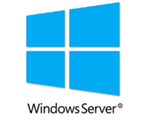本图文均来自互联网,仅供本人学习之用,任何涉及到各种侵权,法规均与本人无关,如果有需求请联系本人删除!!!
需要用到的工具
Roadkils Disk Image – 写镜像工具
DSM_DS3617xs_6.2.23739 – DMS镜像文件
synoboot.img – 引导镜像
第一步:创建虚拟磁盘并将引导镜像写入虚拟磁盘
创建虚拟磁盘用到的命令
diskpart
create vdisk file=F:\synoboot.vhd maximum=100 type=expandable
attach vdisk
create partition primary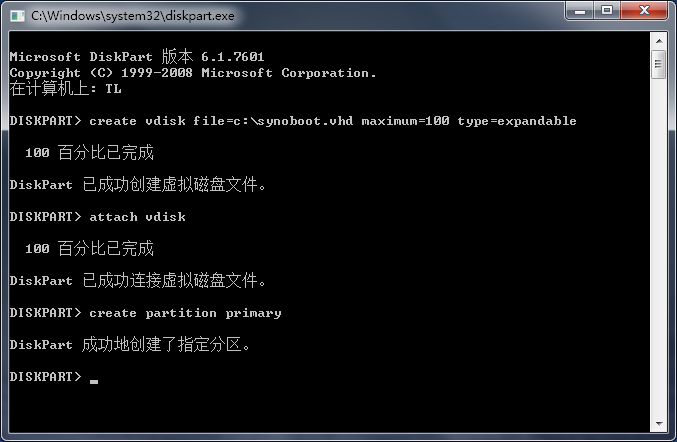
创建好虚拟磁盘后我们打开Roadkils Disk Image,将synoboot.img写入我们创建的100MB的虚拟磁盘中.
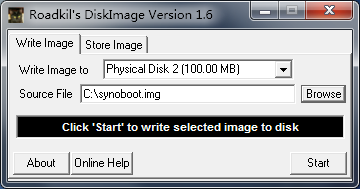
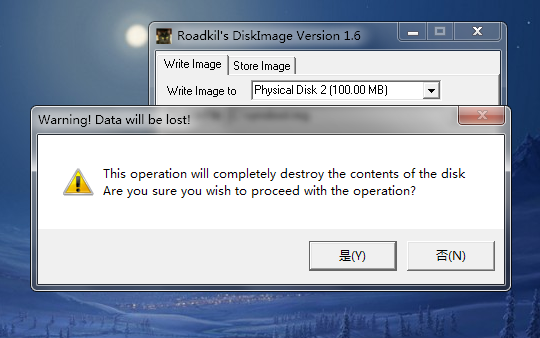
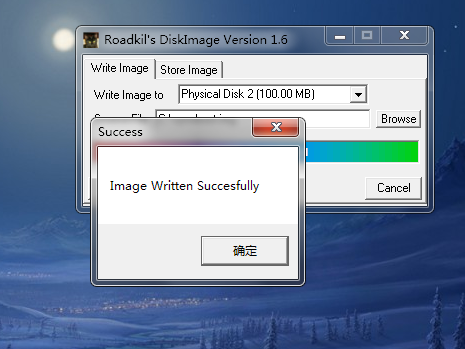
在磁盘管理界面里,鼠标右键点击刚刚创建的虚拟磁盘,然后执行 “分离VHD”,将该虚拟磁盘分离掉。
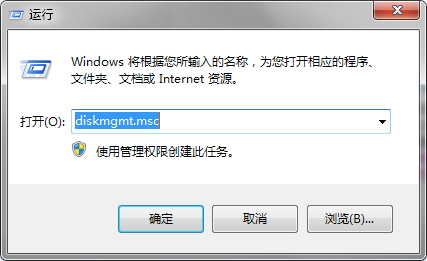
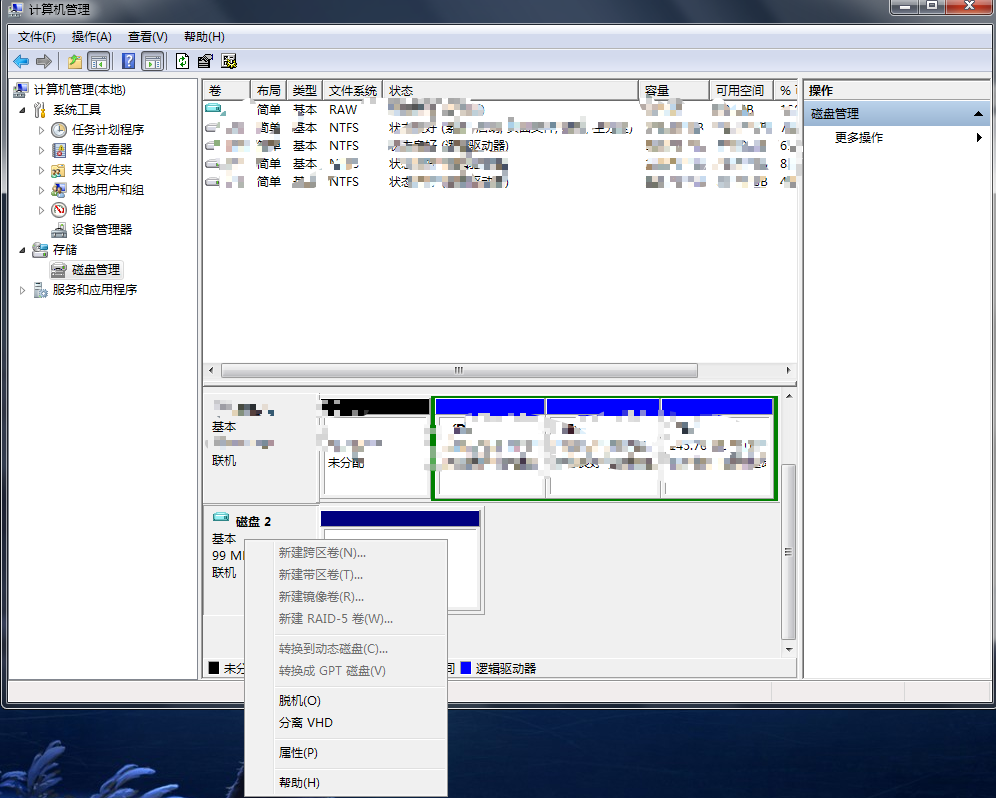
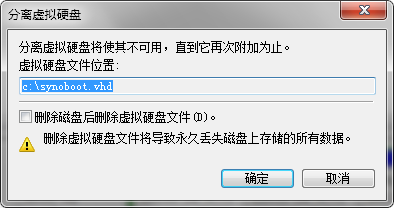
此时你可以到硬盘中将该文件 “synoboot.vhd” 随意拷贝传播给朋友、备份,当然也以直接删除掉。
至此,我们的群晖引导盘制作完成!
第二步:创建虚拟机
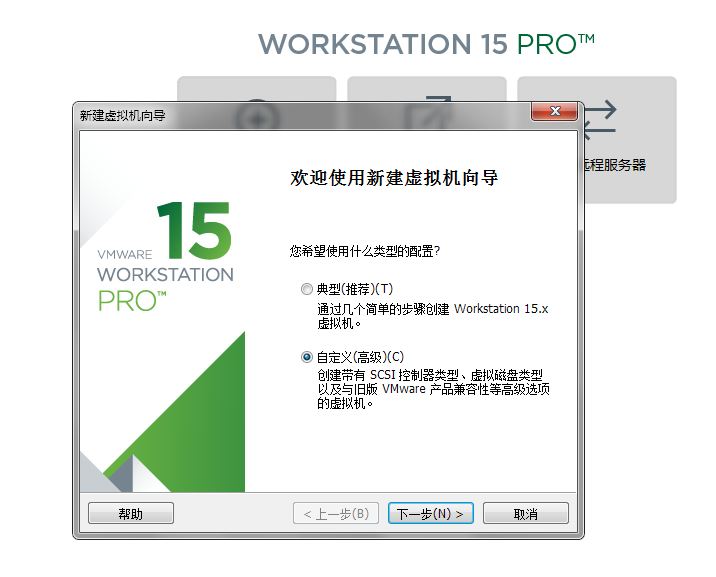
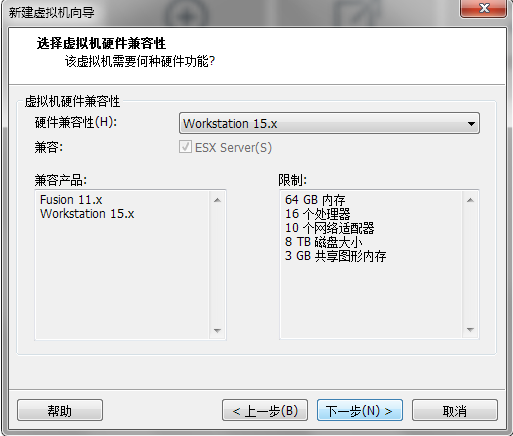
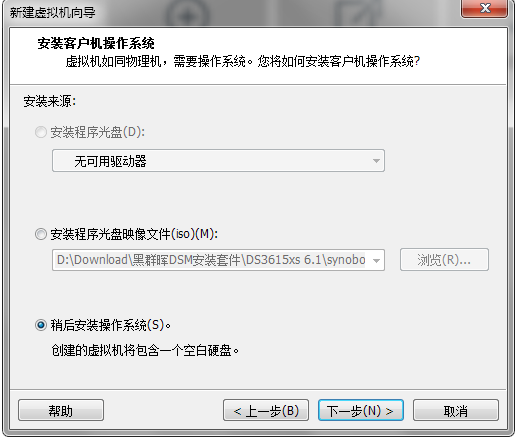
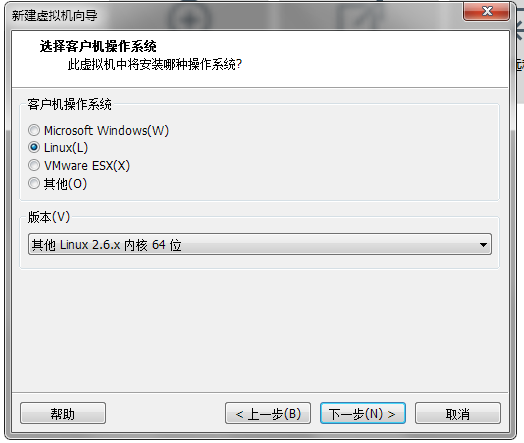
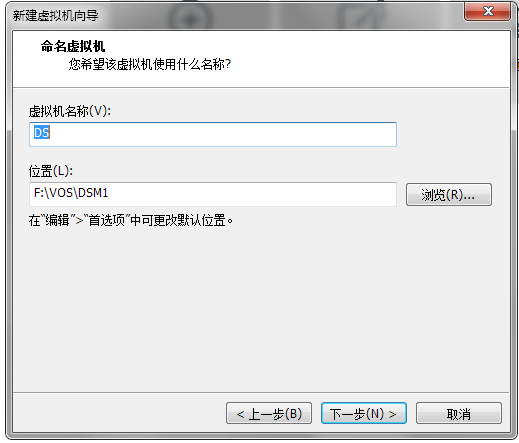
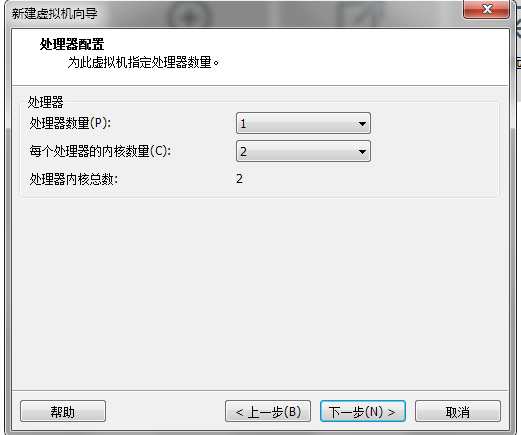
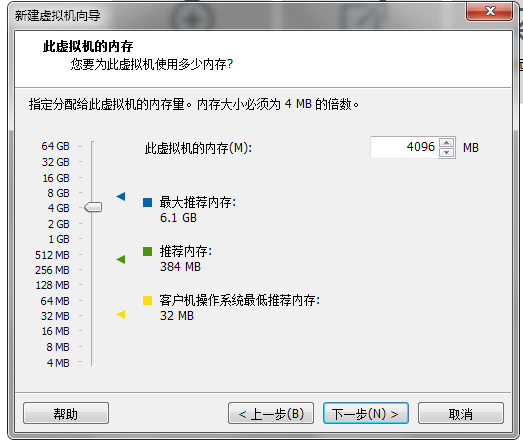
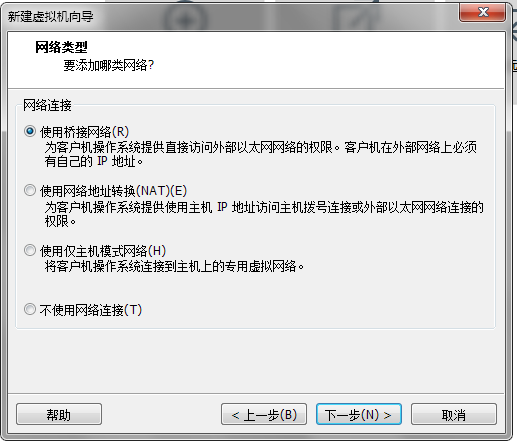
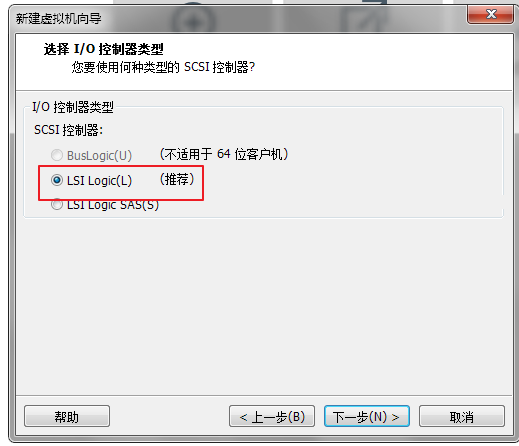
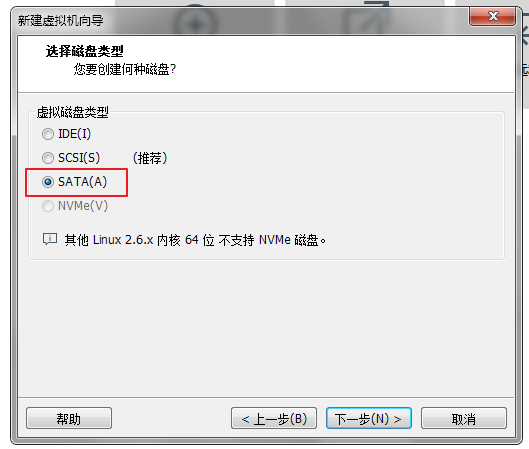
此处一定要选择SATA,因为群辉不识别Vmware的SCSI引导盘
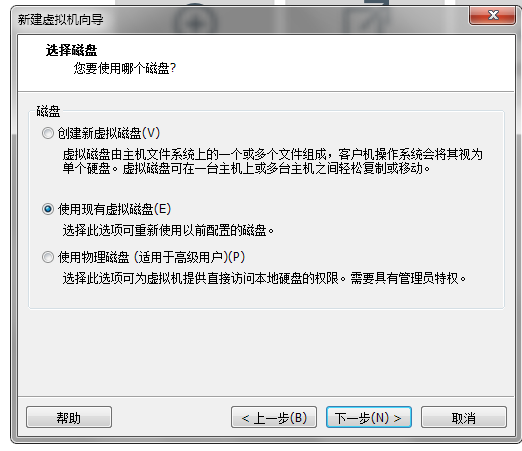
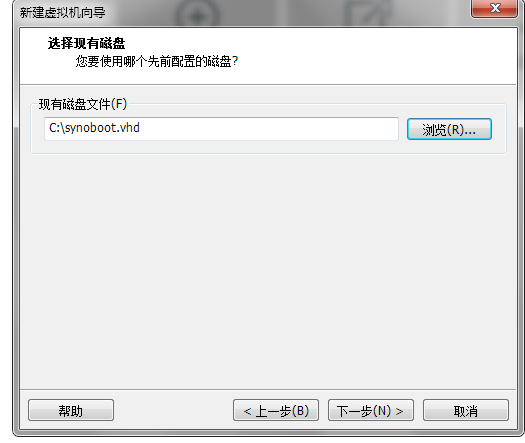

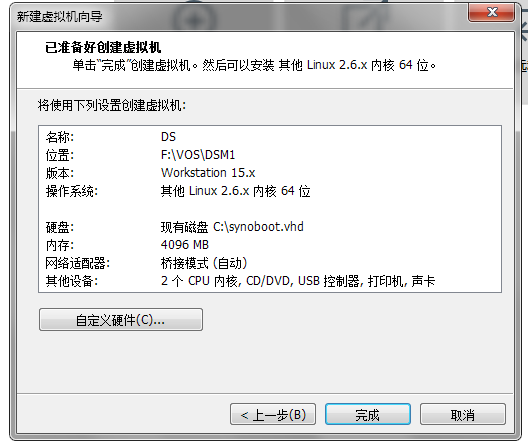
第三步:配置虚拟机
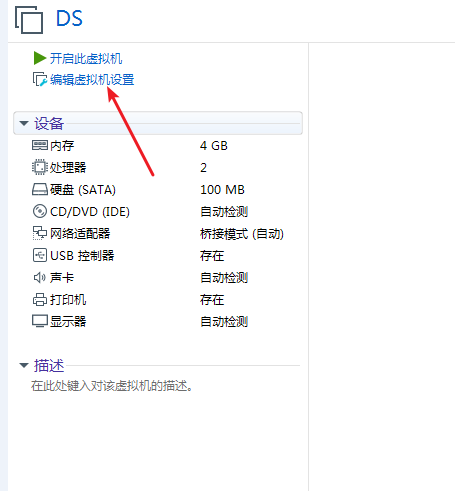

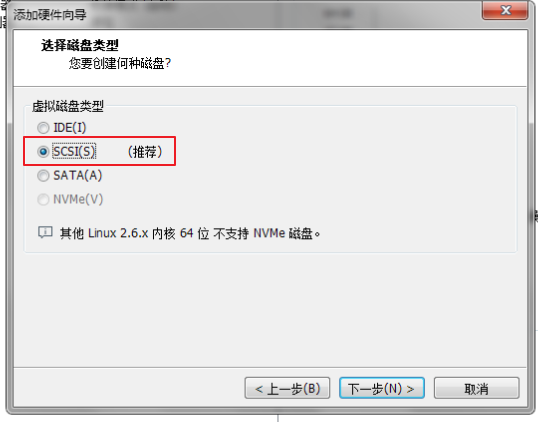
此处一定要选择SCSI,因为DSM6.2.1不识别Vmware的SATA数据盘
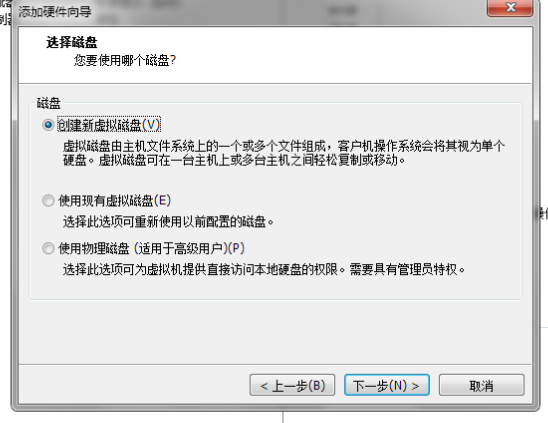

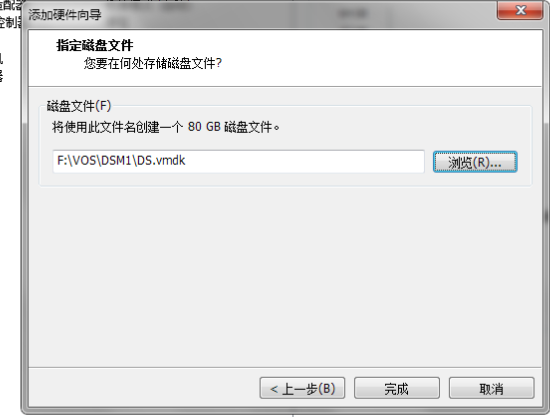
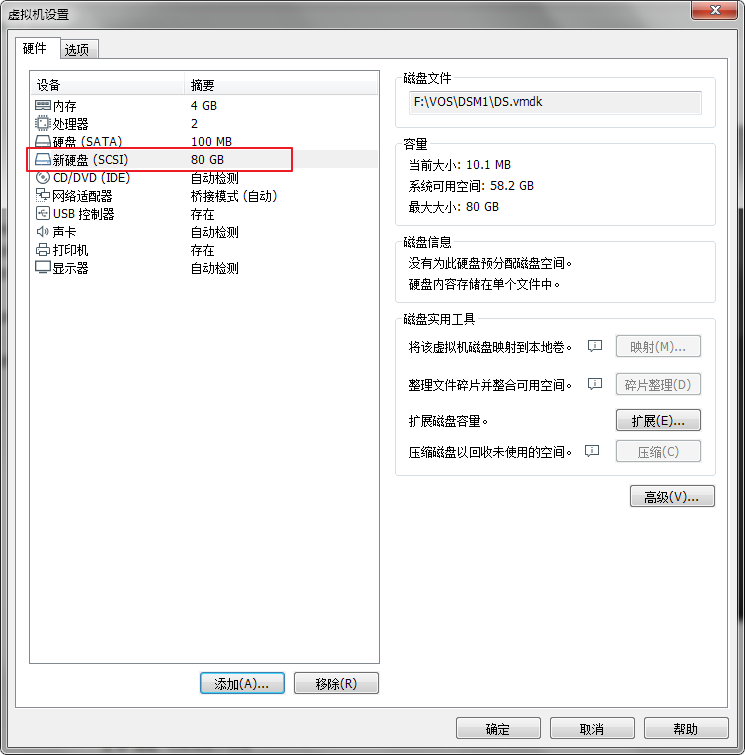
在创建好的虚拟机的名称上右键 – 电源 – 打开电源时进入固件
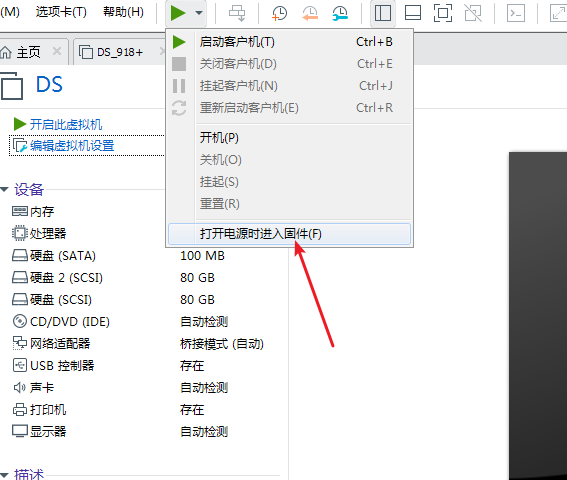
设置硬盘,并且是目前我们写入引导的硬盘为第一启动盘,设置完成后F10保存并退出。
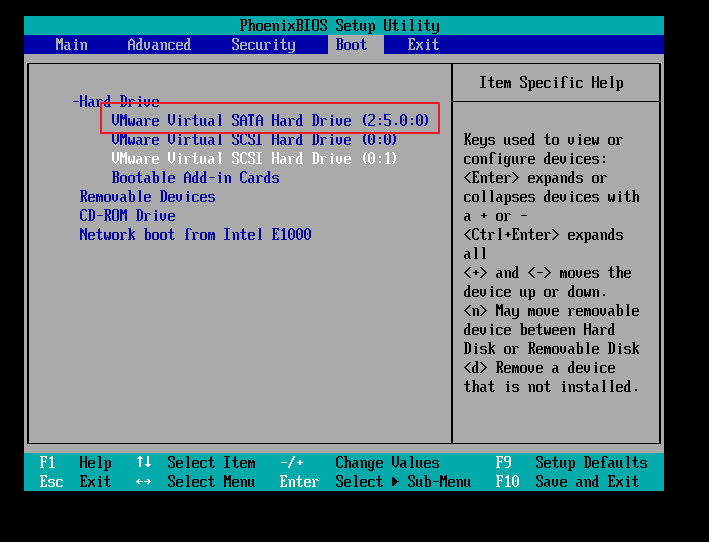
虚拟机会重启,快速按方向下键选择第三个后回车即可
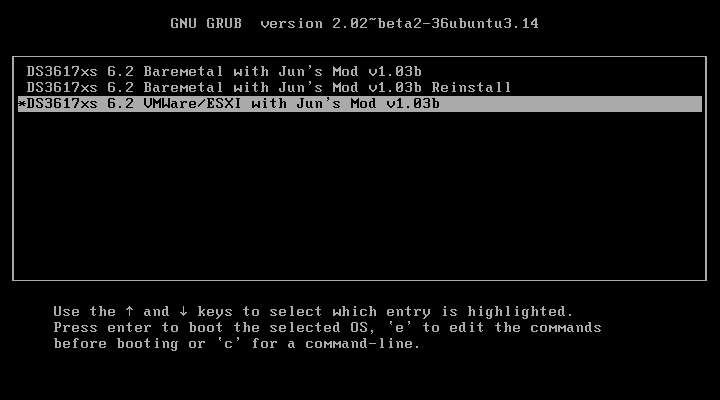
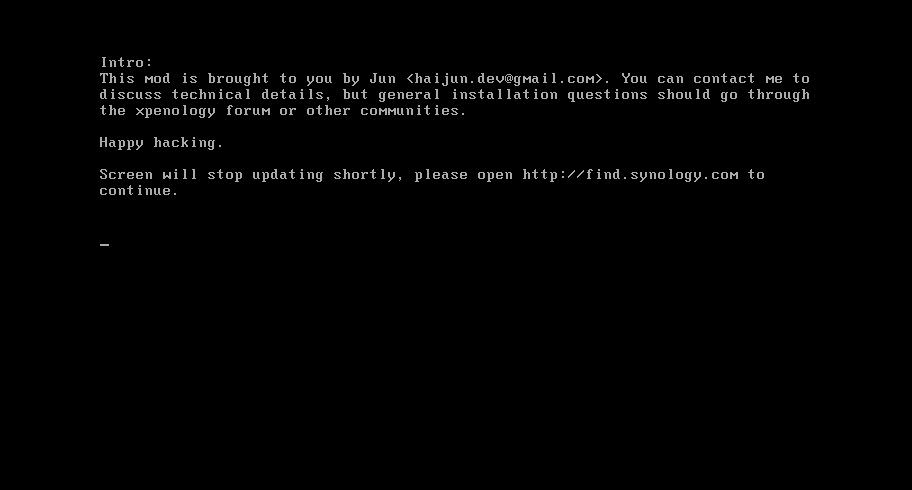
第四步:安装群晖DMS6.2.1
使用Synology Assistant搜索设备
如搜索不到,稍等几分钟,有些虚拟机里的黑群晖启动很慢!
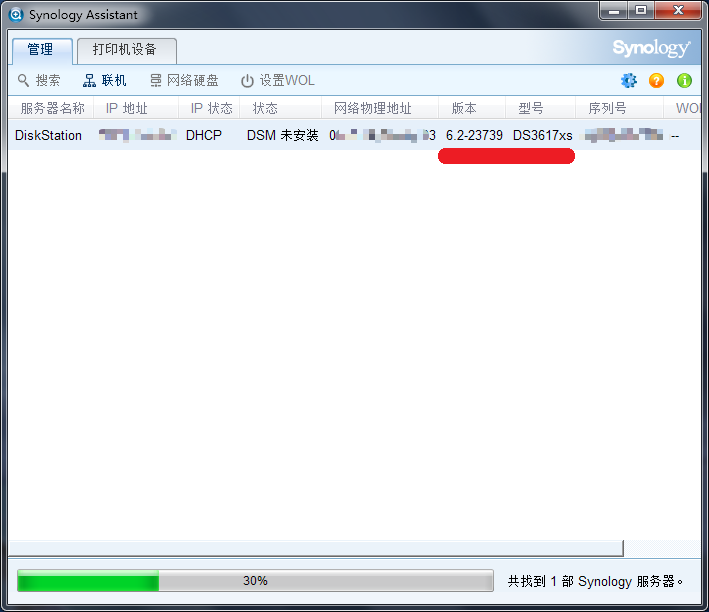
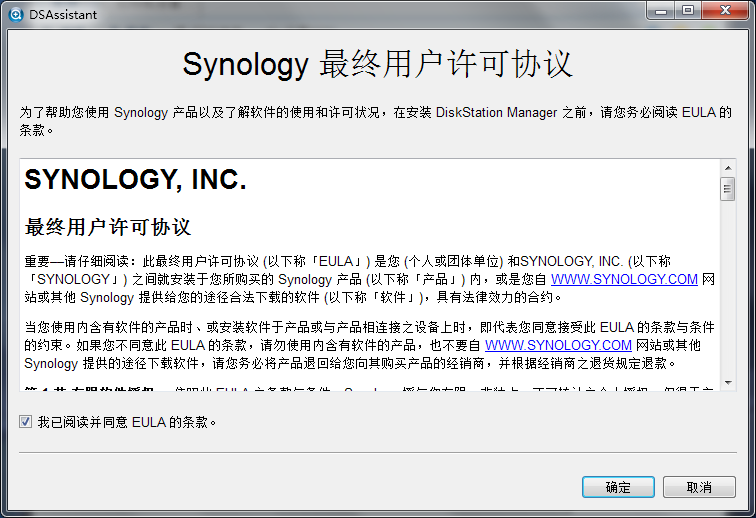
搜索到设备后会自动打开网页,建议使用谷歌浏览器。
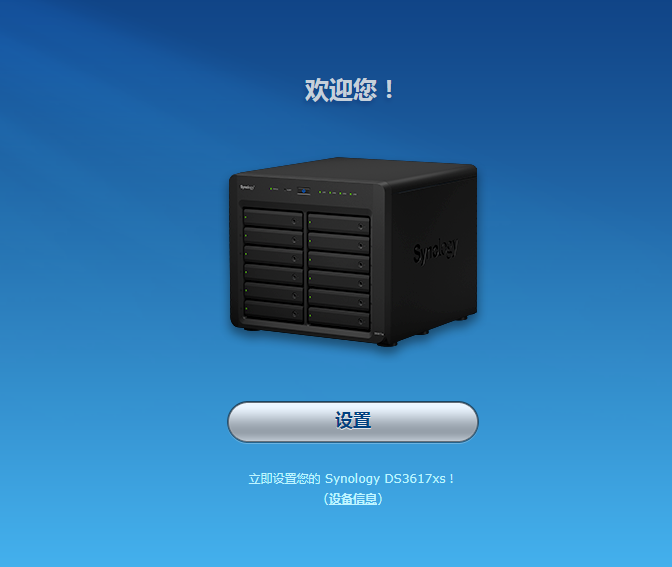
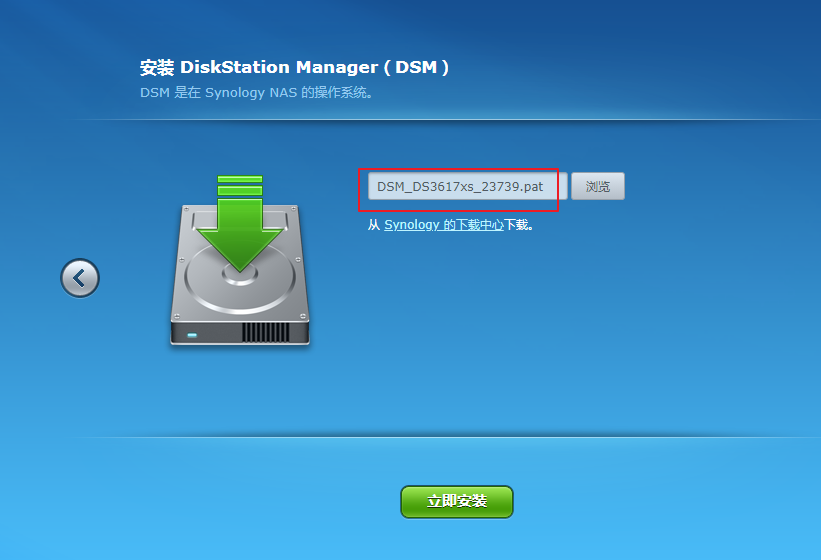
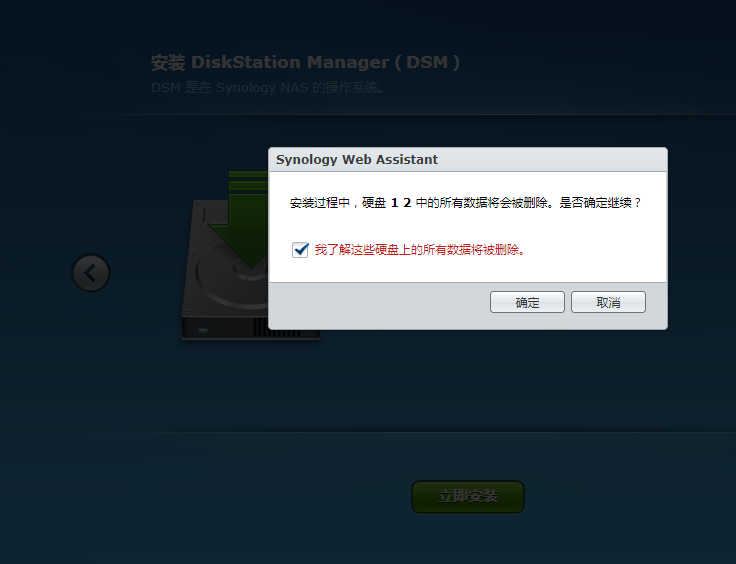
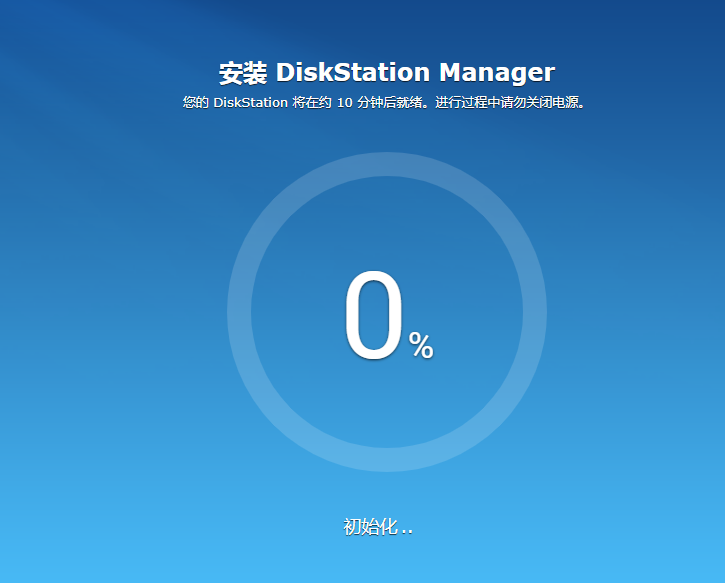

系统会自动重启,稍后会跳转到设置页面
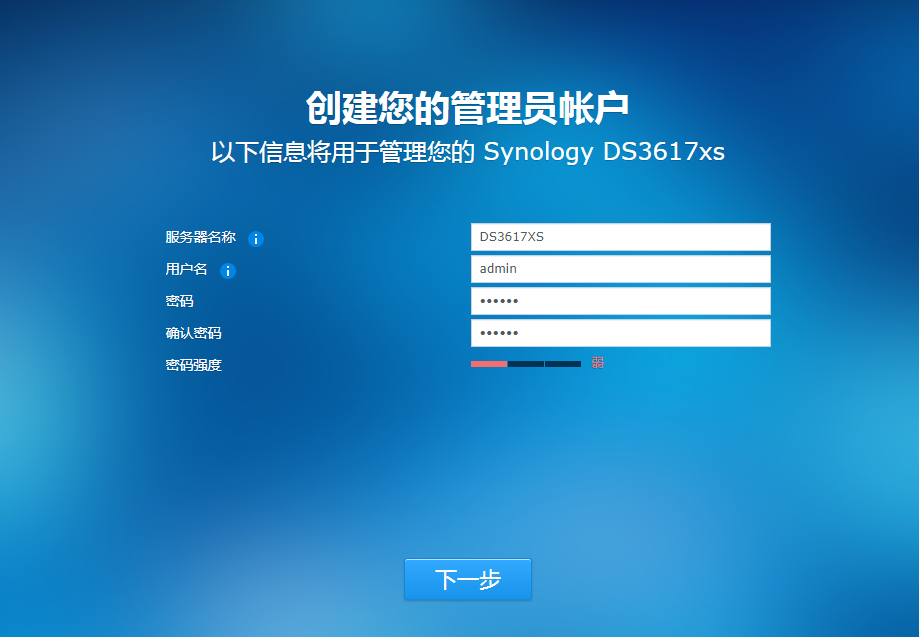
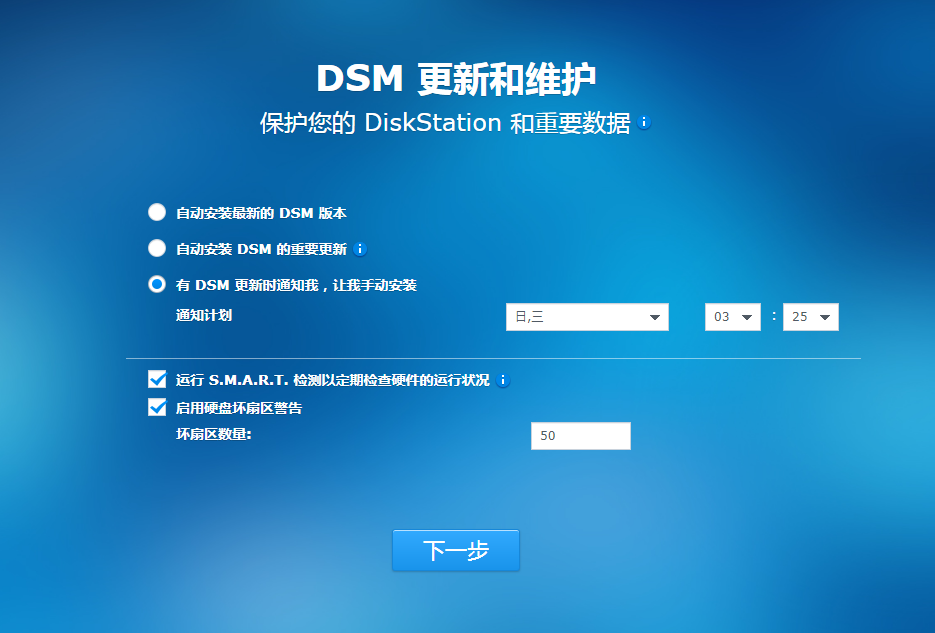
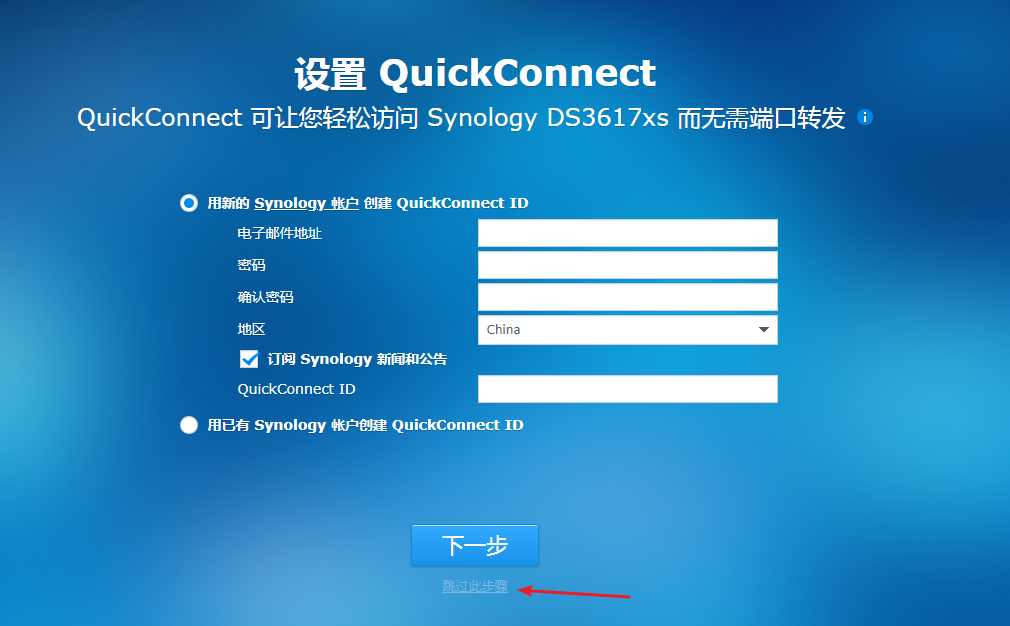
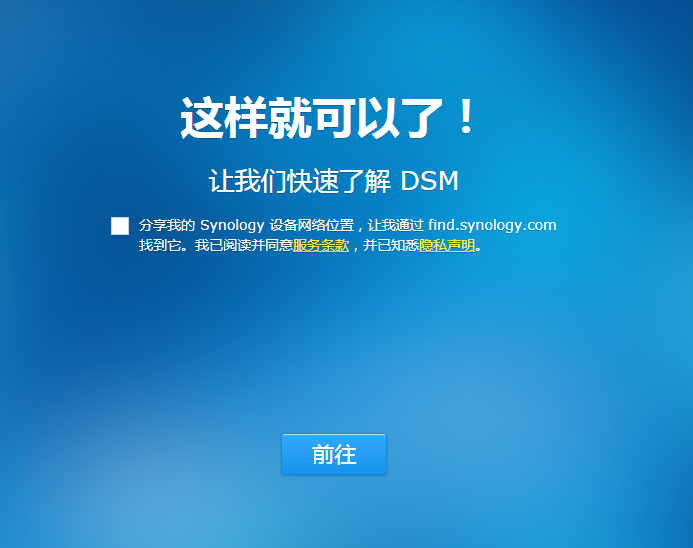
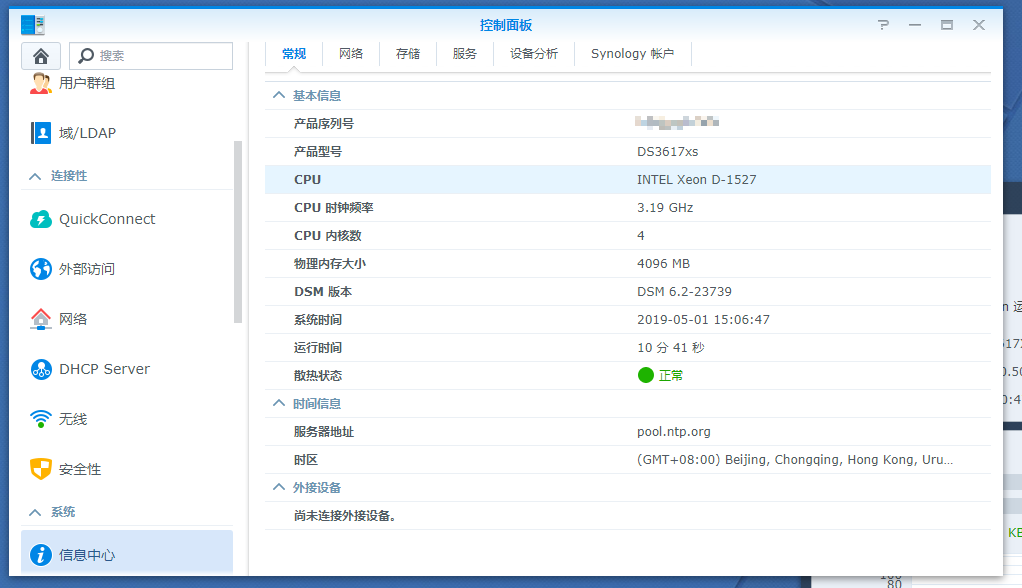
最后到控制面板-任务计划里面把DSM自动更新删除掉.
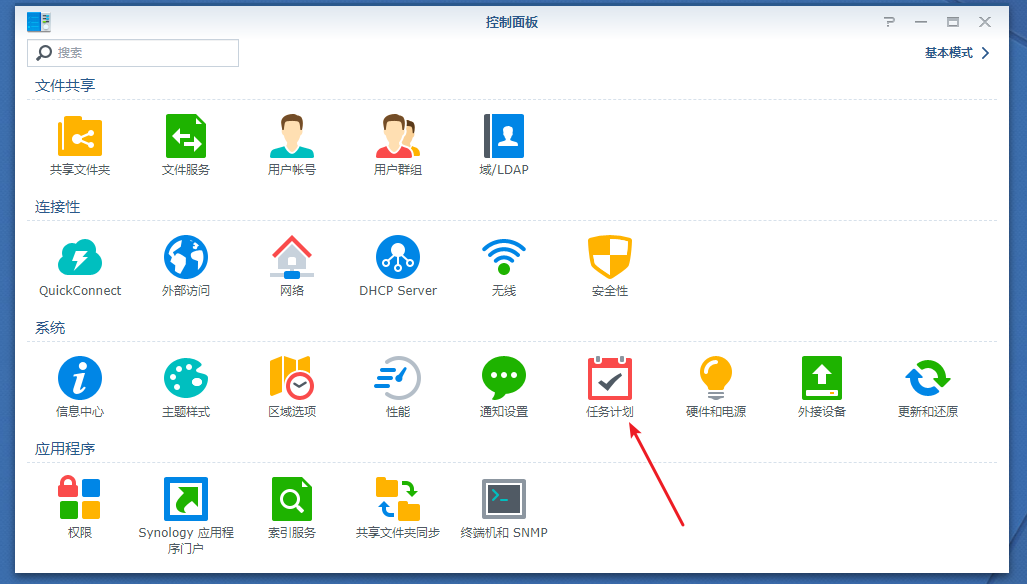
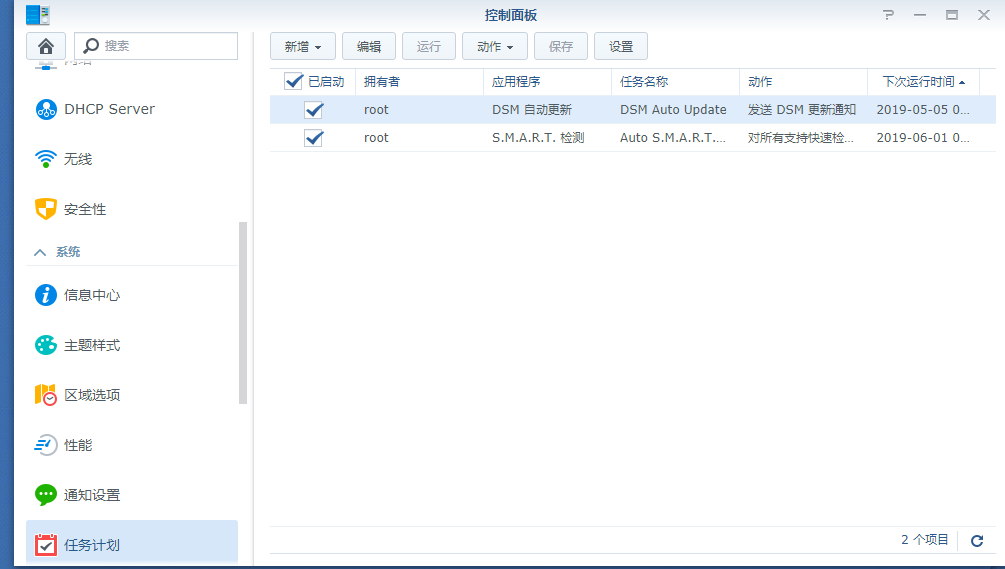
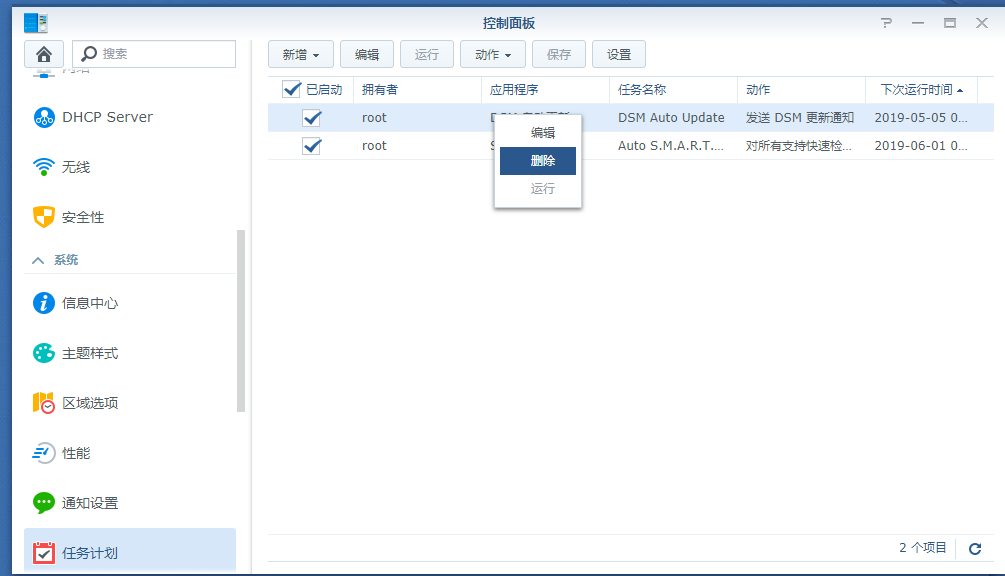
enjoy !!!!!
More from my site!
转载请注明:石头记 » VMWare虚拟机安装黑群晖 (DSM6.2.1)